So listen sie alle blattnamen in excel auf (mit beispiel)
Häufig möchten Sie möglicherweise alle Blattnamen in einer Excel-Arbeitsmappe auflisten.
Glücklicherweise ist dies mit einer einfachen Formel in Excel einfach zu bewerkstelligen, und das folgende Beispiel zeigt, wie es geht.
Beispiel: So listen Sie alle Blattnamen in Excel auf
Angenommen, wir haben die folgende Excel-Arbeitsmappe mit fünf Blättern:
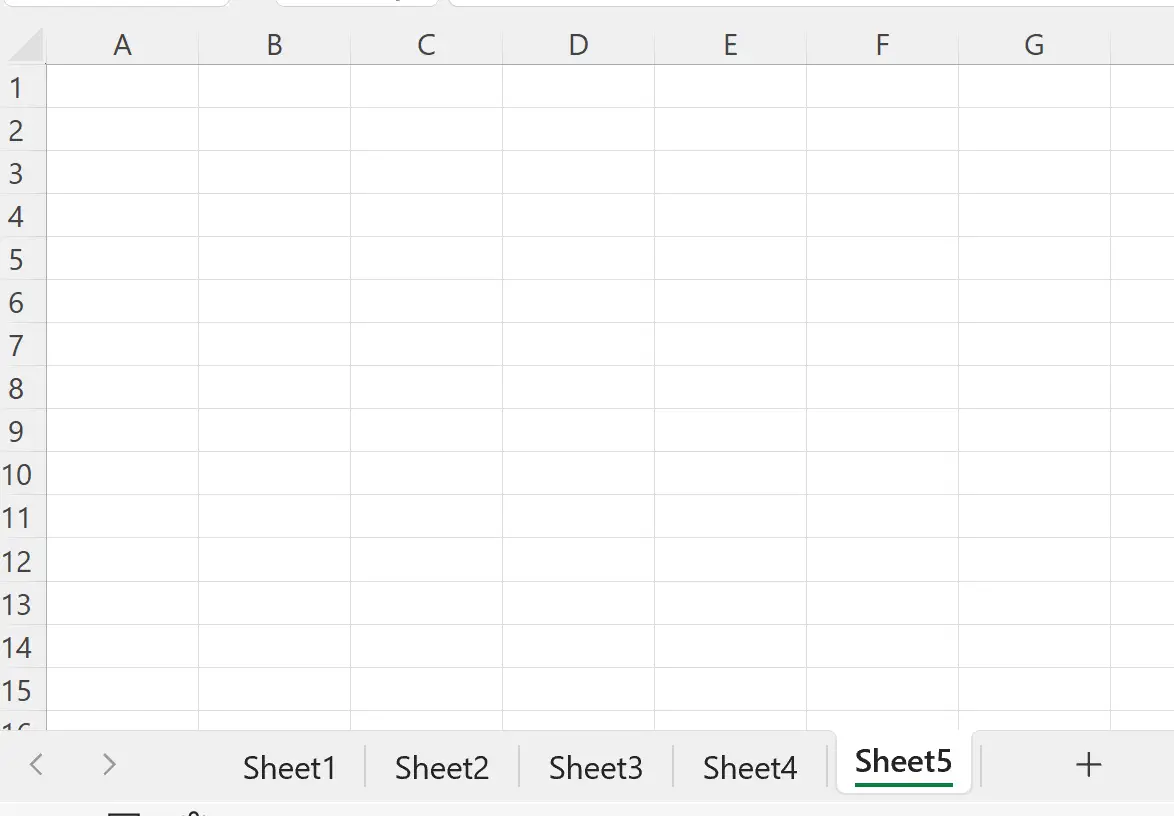
Nehmen wir an, wir möchten jeden Blattnamen in der Arbeitsmappe im Blatt namens Sheet5 auflisten.
Dazu müssen wir im oberen Menüband auf die Registerkarte „Formeln“ klicken und dann auf das Symbol „Namen definieren“ mit der Gruppe „Definierte Namen“ klicken:
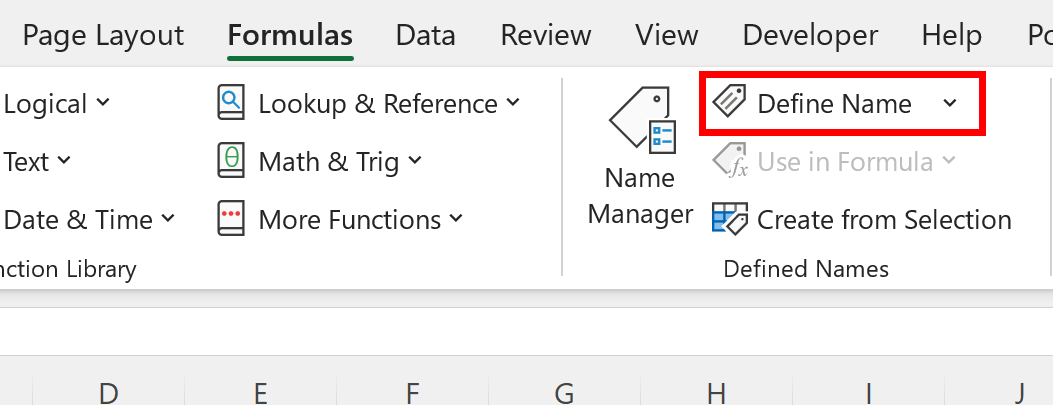
Geben Sie im neuen Fenster, das angezeigt wird, GetSheets in das Feld „Name“ ein und geben Sie dann die folgende Formel in das Feld „Bezieht sich auf“ ein:
=REPLACE(GET.WORKBOOK(1),1,FIND("]",GET.WORKBOOK(1)),"")
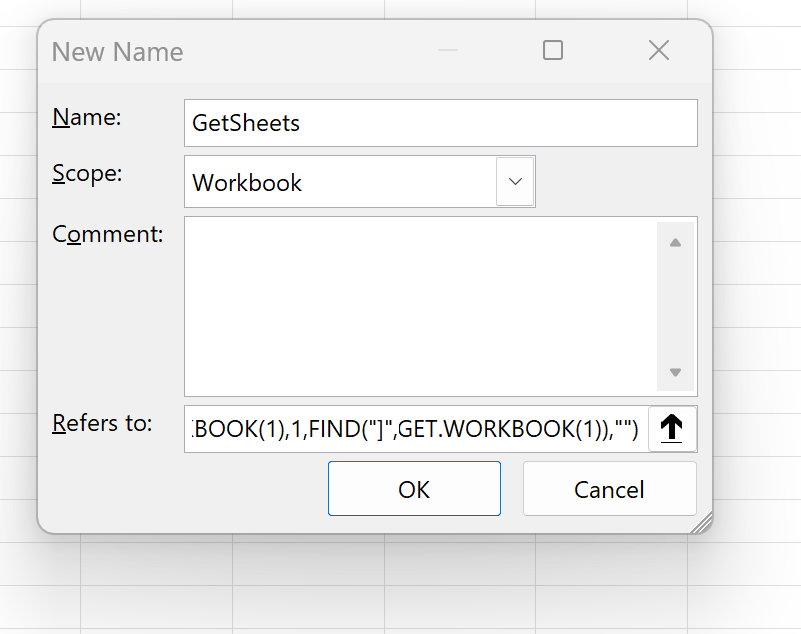
Klicken Sie dann auf OK .
Geben Sie als Nächstes die folgende Formel in Zelle A1 von Tabelle 5 ein:
=INDEX(GetSheets, ROW())
Klicken Sie als Nächstes auf diese Formel und ziehen Sie sie an das Ende von Spalte A, bis Sie auf #REF! um anzuzeigen, dass alle Blattnamen aufgelistet wurden:
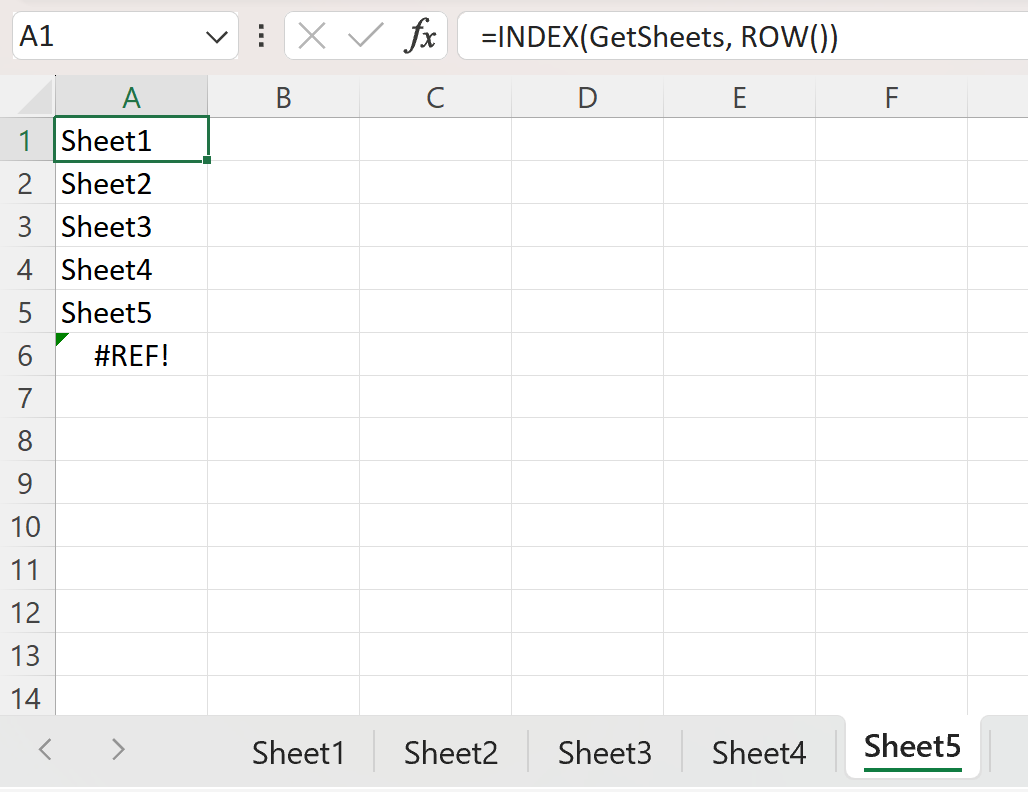
Beachten Sie, dass jetzt alle Blattnamen in der Arbeitsmappe in Spalte A angezeigt werden.
Hinweis : In diesem Beispiel haben wir eine Arbeitsmappe mit insgesamt fünf Blättern verwendet, aber dieselbe Formel funktioniert mit jeder beliebigen Anzahl von Blättern.
Zusätzliche Ressourcen
In den folgenden Tutorials wird erläutert, wie Sie andere gängige Vorgänge in Excel ausführen:
So vergleichen Sie zwei Excel-Tabellen auf Unterschiede
So fügen Sie in Excel mehrere Tabellenblätter hinzu
So berechnen Sie die Summe nach Gruppe in Excel